Aufgrund des technologischen Fortschritts haben Firmeninhaber begonnen, die Expansion in die digitale Welt zu nutzen, um einigen Mitarbeitern zu helfen, ihre Arbeitsbelastung zu verringern. Das kann Kaseya. Da das Tool sehr hochtechnologisch ist, spart es viel Zeit, Dinge zu tun, aber es bedeutet nicht, dass es es alleine tun kann.
Einige Benutzer möchten Kaseya deinstallieren Mac. Sie haben sich tatsächlich über Kaseya beschwert und gesagt, dass sie entweder den Zweck ihrer Arbeit verloren haben oder einige fehlende Funktionen, die in einem anderen Tool gefunden werden. Wenn diese Probleme nicht diskutiert werden, dann würden sie es versuchen, die App vom Mac zu löschen. Wenn Sie mehr erfahren möchten, dann lesen Sie weiter.
Inhalte: Teil 1. Was ist Kaseya?Teil 2. Wie kann ich manuell Kaseya deinstallieren Mac?Teil 3. Wie kann ich einfach Kaseya deinstallieren MacTeil 4. Fazit
Teil 1. Was ist Kaseya?
Lassen Sie uns zunächst wissen, was Kaseya ist und was es tut.
Kaseya ist eine Software, mit der Sie Remote-Endpunkte verwalten können und die einen einheitlichen Rahmen für die Verwaltung der IT-Regeln Ihres Unternehmens bietet. Es ermöglicht Ihnen, die Situation im Auge zu behalten, Patch-Updates anzuwenden, um die Sicherheit Ihrer IT-Infrastruktur zu verbessern, und Endpoint-Systeme fernzusteuern. Es erledigt viele Dinge wie das Planen von Skripten, das effektive Verwalten von Kostensystemen, den Einsatz der neuesten Technologie und vieles mehr.
Und warum es notwendig ist, dass Sie Kaseya deinstallieren Mac?

Trotzdem haben sich einige Benutzer über die GUI beschwert, seine Sicherheit, zeitaufwändiges Lernen, die umfangreiche Speicherung des RMM, Verbindungsprobleme und vieles mehr. Einige würden sich einfach dafür entscheiden, Kaseya vom Mac zu entfernen und es dann erneut zu installieren, um die Probleme zu beseitigen, aber andere würden stattdessen einfach eine Alternative wählen.
Teil 2. Wie kann ich manuell Kaseya deinstallieren Mac?
Wenn Sie persönlich auf die oben genannten Probleme gestoßen sind, haben Sie sich möglicherweise entschieden, es auf einem Mac zu deinstallieren, um entweder eine Alternative zu wählen oder es einfach erneut zu installieren.
Und wenn Sie einer dieser Menschen sind, die sich dafür entscheiden würden, manuell Kaseya deinstallieren Mac durchzuführen, dann beachten Sie bitte die folgenden Richtlinien:
- Die erste besteht darin, ein Paket herunterzuladen
KaseyaUninstall.pkg.zipdie nur 10 KB groß ist und extrahiere die darauf gefundenen Inhalte. - Wenn Sie fertig sind, führen Sie das Installationsprogramm aus und installieren es auf der Macintosh-Festplatte. Beachten Sie, dass dabei nicht wirklich ein Produkt installiert wird, sondern das Deinstallationsskript für den Kaseya Agent ausgeführt wird.
- Wenn Sie auf ein Problem mit dem Installationsprogramm gestoßen sind, gehen Sie zu „Systemeinstellungen" dann "Sicherheit“ und zuletzt ist „Allgemeine Registerkarte“. Lassen Sie die Software laufen, indem Sie „Jedenfalls öffnen".
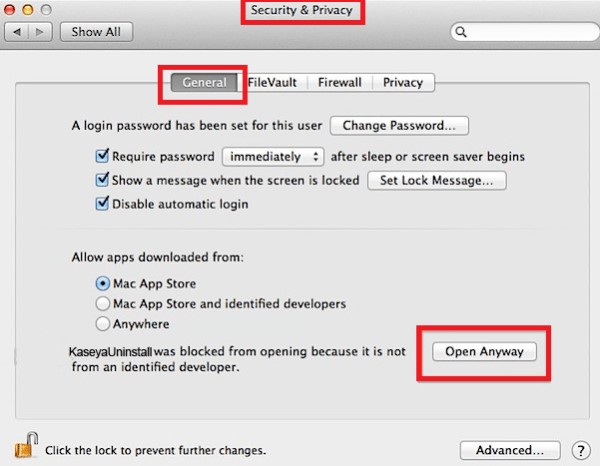
- Als nächstes starten Sie die Terminal. Führen Sie danach das „
rm -rf/var/tmp/kpid/" Befehl. - Entfernen Sie es bitte auf dem Agenten mit Root-Rechten. Um Kaseya auf dem Mac vollständig zu deinstallieren, führen Sie im Terminal „
sudo rim -rf/var/tmo/kpid” Befehl und geben Sie dann das Passwort ein, um fortzufahren. - Wenn Sie fertig sind, sollten der Kaseya-Agent und alle seine Dateien jetzt entfernt werden.
Die manuelle Deinstallation eines Tools kann eine Herausforderung sein, insbesondere wenn Sie nicht wissen, was Sie tun. Lesen Sie einfach die oben gezeigte Anleitung sorgfältig durch, um die App erfolgreich auf dem Mac zu entfernen, damit keine Probleme auftreten.
Teil 3. Wie kann ich einfach Kaseya deinstallieren Mac
Wenn es Ihnen schwerfällt, manuell Kaseya deinstallieren Mac durchzuführen und keine Dateien herunterzuladen, die Ihren Computer möglicherweise gefährden oder nicht, dann tun Sie es einfach mit iMyMac PowerMyMac.
Das Tool verfügt über einen integrierten Schutz, der ein sicheres Löschen ermöglicht. Dies bedeutet, dass keine zufälligen Dateien auf Ihrem Computer gelöscht werden, sondern nur diejenigen, die mit der von Ihnen ausgewählten App oder Dateien verknüpft sind. Also können Sie die Apps sicher und ohne Reste vom Mac entfernen, wie Avast, Photoshop oder Dropbox.
Damit können Sie alle doppelte Dateien, große und alte Dateien herausfiltern, und nicht benötigte Apps. Die Verwendung der Funktion „Optimierung“ kann Ihnen dabei helfen, die Geschwindigkeit Ihres Macs zu erhöhen, was die Lebensdauer Ihres Mac verlängern kann.
Und mit Hilfe der Funktion „Deinstallation“ finden Sie hier eine Anleitung, die Sie befolgen müssen, um vollständig Kaseya deinstallieren Mac zu können:
- Wählen Sie das „Deinstallation“ Modul und klicken Sie auf „SCANNEN“, um alle derzeit installierten Apps zu scannen.
- Geben Sie den Namen der Anwendung, die Sie löschen möchten, in das Suchfeld ein oder suchen Sie es in der Kategorie „Alle Programme“.
- Wenn Sie es gefunden haben, kreuzen Sie es an und drücken Sie dann „Bereinigen“. Dies sollte die App und alle zugehörigen Dateien auf Ihrem Mac entfernen.
Mit dieser App wird es die Mühe verringern, alle zugehörigen Dateien zu finden oder sogar Schaden auf Ihrem Computer zu verursachen. Viele Benutzer sind damit zufrieden und vertrauen voll und ganz darauf, ihren Mac vor Verzögerungen und/oder Speicherproblemen zu schützen.

Teil 4. Fazit
Kaseya ist eine gute Wahl für viele IT-Unternehmen, aber das manuelle Entfernen kann lästig sein. Also, wenn Sie jemals Kaseya deinstallieren Mac wollen, dann verlassen Sie sich auf die PowerMyMac. Es hilft nicht nur bei der Leistung und Lebensdauer Ihres Macs, sondern auch bei der Speicherung.
Mit dem Deinstallationsprogramm von PowerMyMac werden Sie keine Probleme mehr mit Verzögerungen haben. Bei regelmäßiger Optimierung hilft PowerMyMac. Darüber hinaus verfügt es über Funktionen, die Sie sicherlich gerne nutzen und genießen werden.



